Come creare sottotitoli online
La prima domanda è:cos'è un sottotitolo? Questa è una trascrizione della colonna sonora dell'immagine, che appare sullo schermo contemporaneamente all'audio. È essenziale per i non udenti o le persone con problemi di udito. I sottotitoli possono anche fornire alcune informazioni aggiuntive mai menzionate nell'audio.
Inoltre, abbiamo bisogno dei sottotitoli quando guardiamo serial o film in lingue straniere, non importa se non sono mai stati tradotti o se vogliamo solo migliorare le nostre capacità di ascolto.
In breve, ne abbiamo davvero bisogno. Ma come aggiungere sottotitoli a MP4 o video di un altro formato?
Di solito, abbiamo bisogno di un software con licenza speciale, esperienza e tempo. Ma non con Clideo:ti presentiamo uno strumento nuovo di zecca, online e gratuito, creato per lavorare con i sottotitoli.
Continua a leggere e scopri come aggiungere i sottotitoli a un file video in modo facile e veloce!
-
Carica il tuo video
Apri Subtitle Maker di Clideo dal tuo dispositivo mobile, PC o Mac. Funziona con qualsiasi browser che preferisci:assicurati solo che la tua connessione Internet sia stabile e veloce.
Per selezionare qualsiasi film precedentemente registrato o scaricato dal tuo dispositivo, premi semplicemente un grande pulsante blu "Сhoose file" (è davvero difficile perderlo, c'è solo un pulsante nella home page dello strumento).
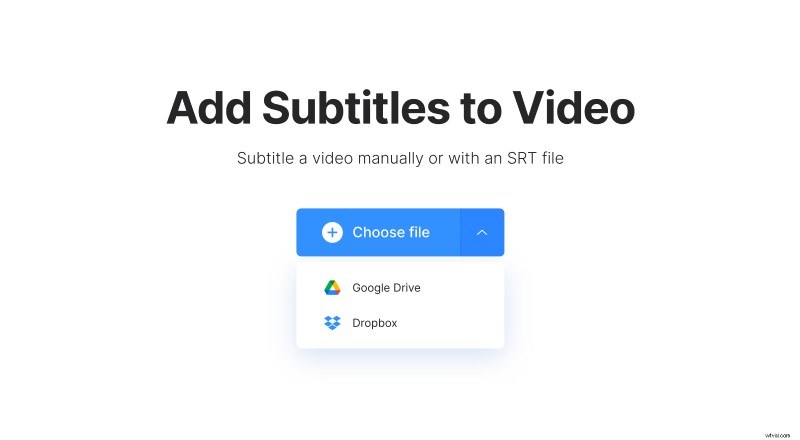
Se desideri caricare una clip da Dropbox o Google Drive, fai clic sulla freccia sul lato destro per richiamare un menu a discesa.
-
Aggiungi i sottotitoli al video
Ci sono due opzioni disponibili:puoi unire il file dei sottotitoli SRT con un video o inserirli manualmente. Concentriamoci sul primo modo, in quanto sembra essere il più complicato.
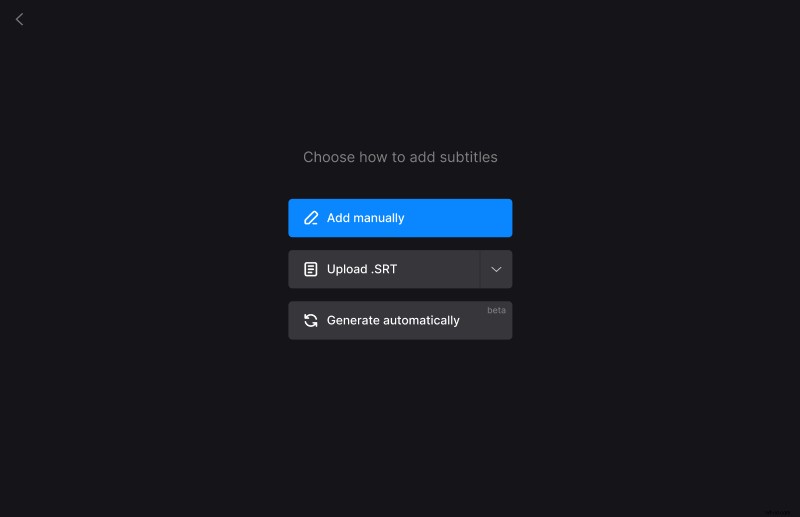
Trova un campo vuoto sul lato destro del video caricato. Impostare l'ora di inizio/fine e scrivere un sottotitolo. Esegui prima il video per ottenere i tempi esatti. Al termine, fai clic su "Crea" e incorpora quello successivo. Ripeti il processo tutte le volte che vuoi.

Indipendentemente da come hai aggiunto i sottotitoli, manualmente o con un file SRT, fai clic sulla scheda "Stili" per modificare la dimensione del carattere, il colore, il disegno, lo stile, ecc.
Puoi anche modificare le voci già pronte, cambiarne l'ordine o cancellarle. Per eliminare tutti i sottotitoli con un clic, premi "Elimina tutto" sotto il video. Premi "Scarica .SRT" se vuoi ottenere il file separato con i sottotitoli.
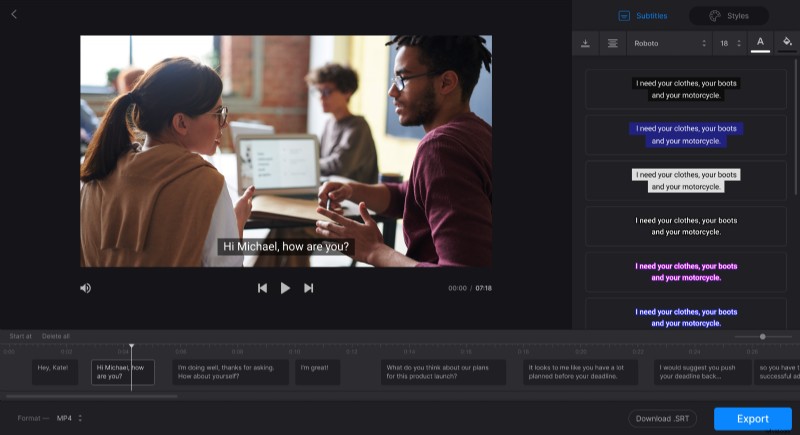
Scegli il formato di output. Quello predefinito è lo stesso del file iniziale, ma puoi impostare qualsiasi estensione desideri, inclusi AVI, MKV, MP4 e altri.
Ti senti soddisfatto del risultato? Premi un pulsante blu "Crea" e attendi che il tuo video sia pronto.
Tieni presente che lo strumento aggiunge solo sottotitoli rigidi. I sottotitoli rigidi vengono masterizzati o codificati in modo rigido come sovrapposizione sul tuo video e non possono essere disattivati o attivati successivamente in un lettore.
-
Scarica il risultato
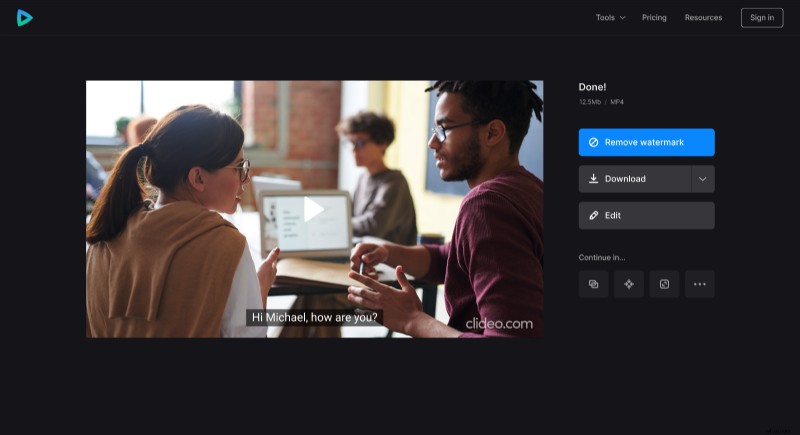
Salvalo sul tuo dispositivo personale o su un cloud storage. Goditi il tuo nuovo film con i sottotitoli da solo o condividilo con altri su Internet.
